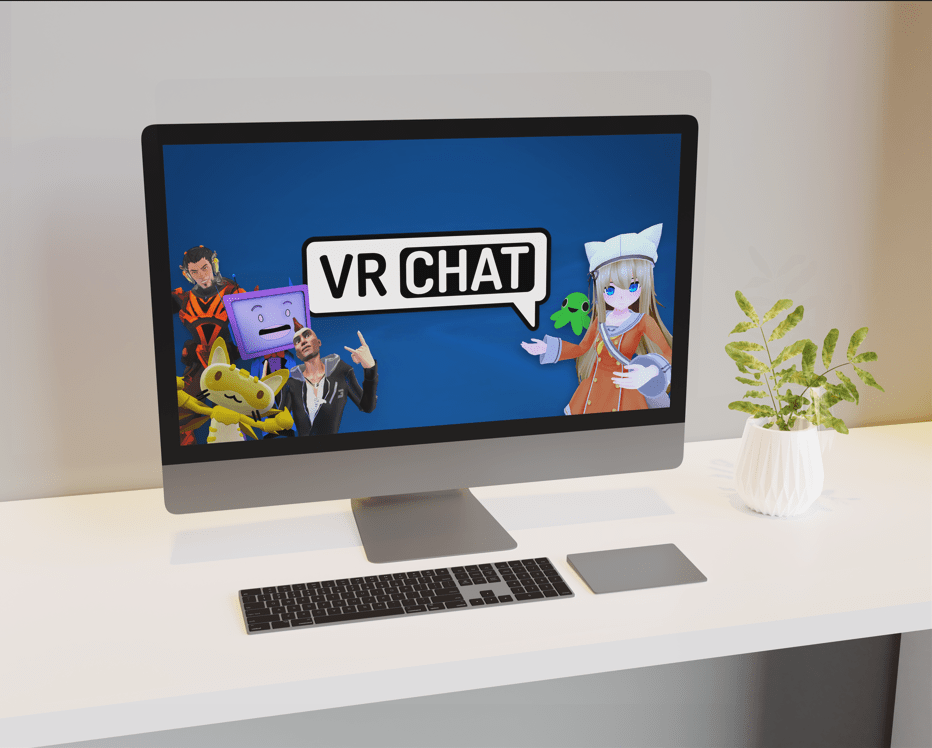Ако използвате Windows 7 или по -нова версия, може да сте се сблъскали с странно поведение във вашия опит с Windows. Ако използвате програма, която използва звук, може да сте забелязали, че силата на звука ви автоматично се намалява, когато стартирате определени програми, като Skype или игри с канали за аудио чат.

Това може да бъде много разочароващо и много потребители бяха наистина разстроени от този на пръв поглед случаен проблем с намаляването на обема. Както се случва, това не е случайно и е лесно да се поправи. В тази статия ще ви покажа защо това се случва и как да попречите това да се случи отново.
Какво има, Редмънд?
Дългогодишните наблюдатели на Microsoft знаят, че това, за което наистина трябва да внимавате, не е злонамерено намерение от страна на софтуерния гигант, базиран в Редмънд. Ако Microsoft се опитва да бъде зъл, те обикновено просто объркват нещата и всъщност не правят нищо. Не, когато Microsoft се опитва да ПОМОГНЕ, трябва да внимавате и този проблем с обема е отличен пример за това явление.
 Agenturfotografin/Shutterstock
Agenturfotografin/Shutterstock Ето какво се случва. Тъй като гласът през IP (VoIP) услугите ставаха все по -често срещани тук през 21 -ви век, Microsoft искаше да направи процеса на провеждане и получаване на телефонни обаждания на работния плот на Windows по -безпроблемен (със сигурност сте забелязали как правите и получавате всичките си телефонни обаждания на вашата машина с Windows сега, нали?)
За да улесни това, Microsoft добави функция, започваща в Windows 7 и представяща през целия Windows 10, която се опитва да открие, когато потребителят осъществява или получава VoIP повикване. Когато операционната система смята, че се осъществява повикване, тя автоматично намалява силата на звука на други приложения (или дори ги заглушава), докато разговорът е в ход. Знаете начина, по който дори не го помолихте да направи.
За съжаление, въпреки че тази функция сама по себе си не е вътрешно глупава идея, се оказва, че Windows наистина, много лошо открива дали нещо е VoIP повикване или не. Мултиплейър игрите, които например съдържат гласов канал, често задействат „функцията“, както и направо VoIP приложенията като Skype или Google Hangouts.
Истинската трудност е, че хората, използващи Skype или Hangouts или игри, обикновено имат относителни обеми, конфигурирани по начина, по който искат да бъдат конфигурирани, когато започнат да разговарят. Microsoft прави еквивалента на пренареждането на бюрото ви вместо „защото съм сигурен, че искате нещата да се организират“, веднага след като току -що сте получили всичко така, както ви харесва.
За щастие, тази изключително досадна функция може лесно да бъде деактивирана.
Етап 1
Всичко, което трябва да направите, е да стартирате контролния панел или настройките си (в зависимост от вашата версия на Windows) и да отидете в диалоговия прозорец Конфигурация на звука.

Стъпка 2
В прозореца Конфигурация на звук щракнете върху раздела „Комуникации“. Това е мястото, където е конфигурирана тази функция за автоматично намаляване.

Стъпка 3
Щракнете върху „OK“, за да завършите. Може да е разумно да рестартирате компютъра, след като промените тази настройка.

По подразбиране е избрана опцията „Намалете силата на другите звуци с 80%“. Променете това на „Не правете нищо“, за да убиете ефективно функцията. Ако обаче наистина намирате тази функция за полезна, можете допълнително да я усъвършенствате, като Windows само намали силата на звука на други приложения с 50%или като накара операционната система да изключи изцяло всички останали звуци.
Отстраняване на неизправности
Ако това не е помогнало за вашите проблеми с обема, трябва да помислите за няколко други неща, преди да се откажете. Нека поговорим за някои съвети за отстраняване на неизправности, които да ви помогнат, ако все още имате проблема.
- Бутоните за сила на звука на клавиатурата чисти ли са? - Прекарваме часове на компютрите си, което означава, че отпадъци, прах и дори хранителни частици могат да се натрупат в ключовете. Използвайте одобрен прах или чиста кърпа, за да премахнете замърсяванията от клавиатурата си.
- Проверете за нови системни актуализации - Пачовете могат да поправят множество неудобни компютърни проблеми. Инсталирайте всички актуализации и рестартирайте компютъра, за да видите дали проблемите с силата на звука престават.
- Актуализирайте аудио драйверите си - Отидете до диспечера на задачите и отидете в раздела „Аудио входове и изходи. Щракнете с десния бутон, за да актуализирате драйверите.
- Деинсталиране на актуализации - Много потребители съобщават за проблеми със звука след актуализации. Потребителите на Windows могат да деинсталират актуализации, като посетят раздела „Актуализации и защита“, след което щракнете върху „Преглед на историята на актуализациите“.
Настройката ми продължава да се връща към 80%, какво мога да направя?
Можете или да го върнете обратно към u0022Не правете Nothingu0022 всеки път, когато отваряте приложение, или можете да изберете опцията за намаляване на силата на звука с 50%, за да намалите въздействието. Така или иначе, няколко потребители съобщават, че настройките за силата на звука се връщат при всяко рестартиране на приложение.
Това засяга ли и външните високоговорители?
Да, много потребители, които имат външни високоговорители, изпитват колебания в силата на звука. Опитайте да използвате друг порт или алтернативен високоговорител за проблеми със звука.